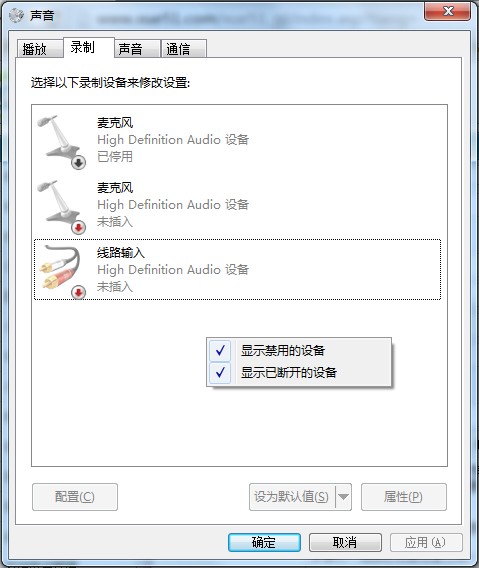步驟一、首先查看你的任務欄的右下角是否能找到揚聲器的圖標,有的話右擊該圖標,然後會彈出一個對話框,在窗口上選擇“錄音設備”,如圖所示:
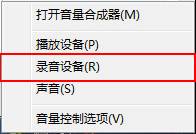
步驟二、選擇好錄音設備之後,會彈出一個聲音屬性窗口,在窗口上選擇“默認的設備麥克風,然後右擊該選項,彈出了對話框,在上面選擇”禁用“選項即可。如圖所示:
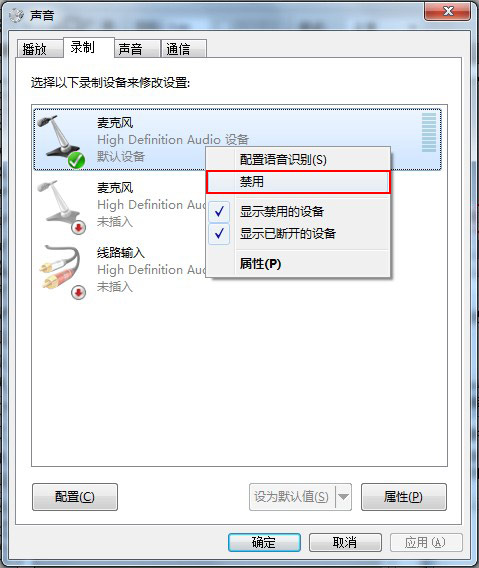
步驟三、點擊之後,你現在去和你的qq好友去語言這樣對方就無法聽到你的聲音輸出了。這樣就將win7的麥克風給禁用掉了。
當然如果你要恢復麥克風的聲音的話,也就是同樣在你禁用掉的麥克風選項上本來是出現已停用。所以我們直接用鼠標右鍵右擊該選項選擇”啟用“按鈕即可恢復麥克風的聲音輸出。如下圖所示:
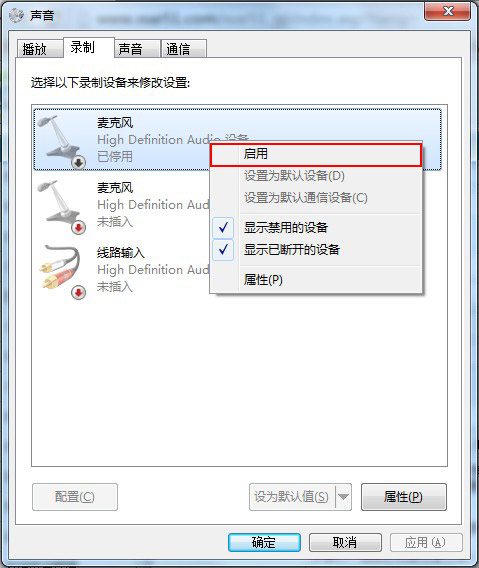
有的網友反應將錄制下面禁用設備之後,就把禁用的設備給隱藏掉了,根本就找不到麥克風選項,根本就不能啟用麥克風設備。如下圖所示:
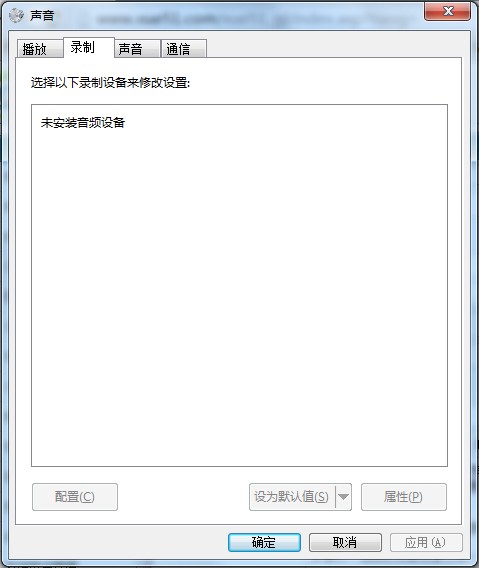
出現上述狀況的話,就是我們將先已禁用和斷開的設備被自動隱藏掉了,只需要將其選擇出來就可以。直接右擊界面空白處,會彈出了對話框,在窗口上將”顯示禁用設備、顯示已斷開的設備“兩個選項勾起來。如下圖所示: